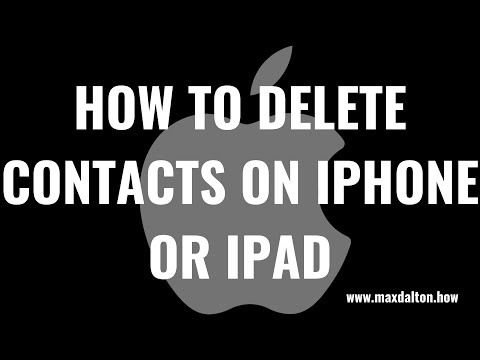Deze wikiHow leert je hoe je een omgekeerde VERT. ZOEKEN (ook wel zoeken van de onderkant van de kolom naar de bovenkant van de kolom) in Google-bladen kunt doen met behulp van de INDEX-functie.
Stappen

Stap 1. Bereid uw gegevens voor
In dit voorbeeld zoeken we een waarde op uit kolom A en voeren we de corresponderende waarde uit in kolom B. Dus onze opzoektabel is A:B.

Stap 2. Zoek uit welke waarde u wilt opzoeken
Voor dit voorbeeld zoeken we een waarde op in cel C1.

Stap 3. Gebruik de filterfunctie
De filterfunctie helpt u een reeks waarden in een kolom te vinden. In dit geval retourneert het filter de reeks rijen die onze waarde in C1 bevatten. Het filtergedeelte van de formule is: filter(ROW(A:A), A:A=C1).

Stap 4. Haal de hoogste rij uit de filterfunctie met behulp van de MAX-functie
Het MAX-gedeelte van de uiteindelijke formule is MAX(filter(ROW(A:A), A:A=C1)).

Stap 5. Gebruik de INDEX-functie om de waarde uit de rij te halen die u hebt ontdekt met MAX en FILTER
- De uiteindelijke formule is =INDEX(A:B, MAX(filter(ROW(A:A), A:A=C1)), 2).
- De indexfunctie zoekt de rij op die we hebben gevonden met behulp van filter in de opgegeven tabel en retourneert de overeenkomstige waarde in kolom B, de tweede kolom, daarom wordt de 2 gebruikt.